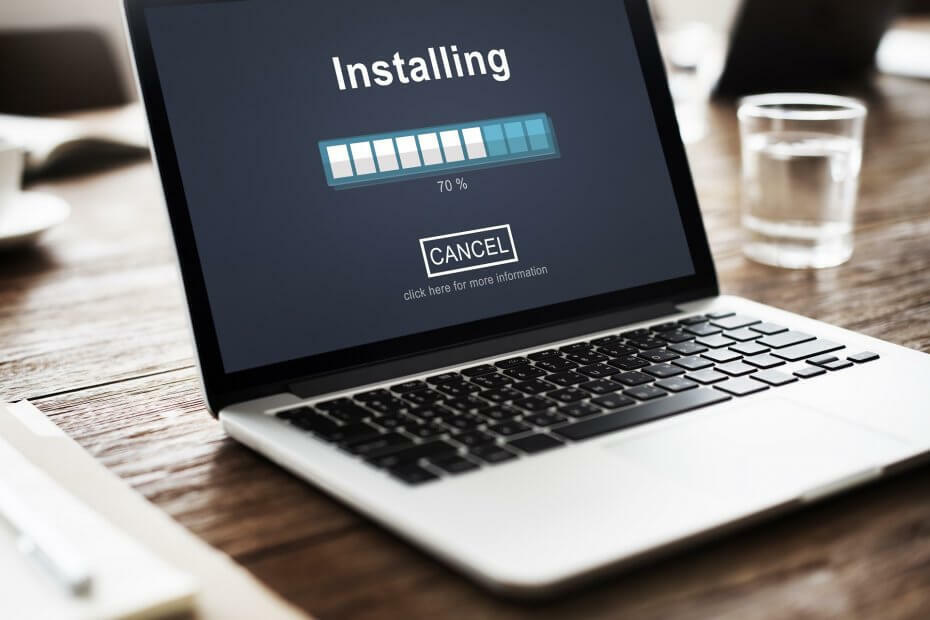Zjistěte, k čemu tento prvek slouží a jak jej odstranit
- Tento spustitelný soubor je kritickým systémovým souborem pro operační systém Windows a neměl by být odstraněn, pokud se nejedná o malware.
- Pokud máte podezření, že se jedná o malware, můžete jej odstranit pomocí spolehlivého antivirového softwaru.

XINSTALUJTE KLIKNUTÍM NA STAŽENÍ SOUBORU
Tento software opraví běžné počítačové chyby, ochrání vás před ztrátou souborů, malwarem, selháním hardwaru a optimalizuje váš počítač pro maximální výkon. Opravte problémy s počítačem a odstraňte viry nyní ve 3 snadných krocích:
- Stáhněte si Restoro PC Repair Tool který přichází s patentovanými technologiemi (patent k dispozici tady).
- Klikněte Začni skenovat najít problémy se systémem Windows, které by mohly způsobovat problémy s počítačem.
- Klikněte Opravit vše opravit problémy ovlivňující zabezpečení a výkon vašeho počítače.
- Restoro byl stažen uživatelem 0 čtenáři tento měsíc.
Pokud uvidíte náhlý skok dovnitř využití procesoru a všimněte si, že je za to zodpovědný proces s názvem Poqexec.exe, pomůže vám tato příručka.
Co je Poqexec.exe?
Popexec.exe je legitimní soubor operačního systému Windows odpovědný za spouštění a instalaci aktualizací systému Windows a provádění důležitých úkolů souvisejících s Windows Store & Univerzální aplikace platformy Windows.
Spustitelný soubor běží na pozadí a nainstaluje aktualizaci systému Windows, kdykoli je k dispozici aktualizace. Tato součást systému Windows Update se nachází v Složka C:\Windows\System32.
Pokud však soubor není nalezen ve složce System32, ale je uložen někde jinde, musíte jej odstranit, protože by mohl být škodlivý a poškodit vaše systémové soubory.
Co mohu udělat pro bezpečné odstranění Poqexec.exe?
Chcete-li tento spustitelný soubor odebrat z počítače se systémem Windows, musíte provést všechny kroky.
1. Zkontrolujte umístění souboru
- lis Okna + E otevřít Průzkumník souborů.
- Přejděte na tuto cestu:
C:\Windows\System32
- Pokud tam není, stiskněte Ctrl + Posun + Esc otevřít Správce úloh.
- Poté vyhledejte, klikněte pravým tlačítkem na Poqexec.exe a vyberte Vlastnosti.

- Přejděte na kartu Zástupce v okně Vlastnosti a klikněte na Otevřít umístění souboru. Pokud je soubor nalezen jinde než ve složce System32, musíte jej odstranit, abyste zabránili poškození.

2. Zkontrolujte, zda váš systém neobsahuje malware
- zmáčkni Okna klíč, typ Zabezpečení systému Windowsa klikněte OTEVŘENO.

- Jít do Ochrana před viry a hrozbami a klikněte Možnosti skenování.

- Vybrat Úplné skenování a klikněte Skenujte nyní.

- Software prohledá váš počítač a zobrazí seznam škodlivého souboru. Chcete-li problém vyřešit, můžete je odstranit.
3. Restartujte počítač v nouzovém režimu
- lis Okna + já otevřít Nastavení.
- Jít do Systém, poté klikněte Zotavení.

- Nyní pod Pokročilé spouštění, klikněte Restartovat nyní.

- Na Vyberte možnost obrazovce, klikněte Odstraňte problémy.

- Nyní na Odstraňte problémy stránku, klikněte Pokročilé možnosti.

- Na Pokročilé možnosti obrazovce, vyberte Nastavení spouštění.

- Klikněte Restartujte.
- Počítač se restartuje a zobrazí se vám možnosti spuštění. Vyberte ten, který vás přenese do nouzového režimu.
- Nyní vyhledejte soubor a odstraňte jej.
- Oprava: Typ dat akcií Excelu se nezobrazuje
- Xbox Remote Play má praskající zvuk: 5 způsobů, jak jej opravit
- Sea of Thieves neustále padá? Zde je návod, jak to zastavit
4. Zakázat soubor ručně
- lis Ctrl+Posun+Esc otevřít Správce úloh.
- Přejít na Podrobnosti kartu, vyhledejte a klikněte pravým tlačítkem Poqexec.exe a vyberte Ukončit úkol.

- Nyní přejděte do umístění souboru a odstraňte soubor.
5. Spusťte skenování SFC
Spropitné
- zmáčkni Okna klíč, typ CMDa klikněte Spustit jako administrátor.

- Zkopírujte a vložte následující příkaz a stiskněte Enter:
sfc/scannow
- Po dokončení procesu restartujte počítač.
- Zadejte následující příkaz a stiskněte Enter:
DISM.exe /Online /Cleanup-image /Restorehealth
- Restartujte počítač a znovu spusťte kontrolu malwaru, abyste se ujistili, že v něm nejsou žádné škodlivé soubory. Pokud je soubor stále ve vašem počítači, pokračujte dalším krokem.
6. Obnovte pomocí bodu obnovení systému
- lis Okna + R otevřít Běh řídicí panel.

- Typ rstui a stisknutím klávesy Enter otevřete Obnovení systému.
- Na Obnovení systému okno, vyberte Vyberte jiný bod obnovení a klikněte další.

- V dalším okně vyberte bod obnovení a klikněte další.

- Nyní klikněte Dokončit, a Windows se restartují a obnoví počítač do zvoleného bodu.

Toto jsou kroky, které musíte provést, abyste odstranili Poqexec.exe z počítače. Pokud máte nějaké dotazy nebo obavy, dejte nám vědět v sekci komentářů níže.
Stále máte problémy? Opravte je pomocí tohoto nástroje:
SPONZOROVÁNO
Pokud výše uvedené rady váš problém nevyřešily, váš počítač může mít hlubší problémy se systémem Windows. Doporučujeme stažení tohoto nástroje pro opravu počítače (hodnoceno jako skvělé na TrustPilot.com), abyste je mohli snadno řešit. Po instalaci stačí kliknout na Začni skenovat tlačítko a poté stiskněte Opravit vše.